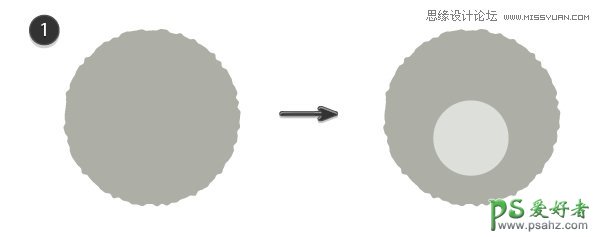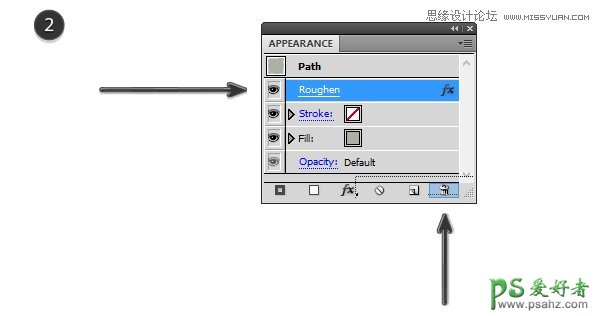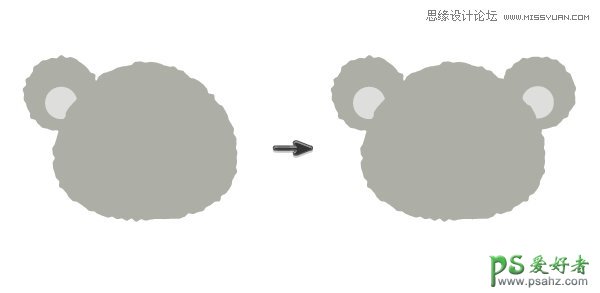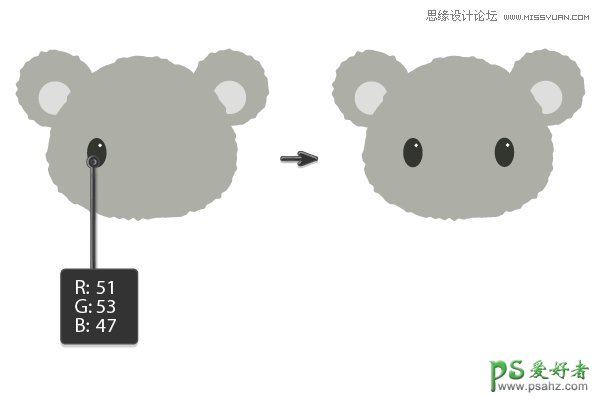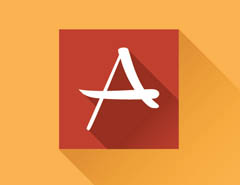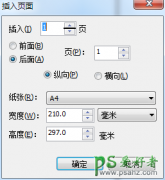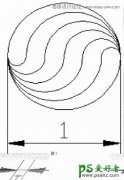Illustrator手绘可爱的考拉卡通图片,卡通风格考拉爬树图片。(2)
第3步
让我们创造一个耳朵。保持填充颜色,并使用椭圆工具(L) 创建一个圆。要创建一个漂亮的,甚至是圆形的,在绘图时按住Shift键。你可以看到你的圈子已经变得越来越粗糙了。
然后添加一个填充颜色R = 221 G = 223 B = 218的小圆圈。这个小圆圈已经变粗糙了,但是我们不需要粗糙的效果。要删除粗糙的效果,在外观面板(窗口>外观),抢词“ 粗糙化 “,并移动到回收站图标,在第二图像,你可以看到如何消除这种影响。看看现在的圈子!
这里是如何将“ Roughen ” 一词移到垃圾箱中。
步骤4
保持全耳选中,并右键单击鼠标。在弹出的窗口中,选择Transform> Reflect。选择反射的垂直轴,然后按复制。
移动第二个耳朵,并将其放在头的右上方。要使耳朵正确对齐,您可以选择双耳,右键单击 鼠标并选择组。按住Shift键的同时,选择头部和耳朵。转到“ 对齐”面板(“ 窗口”>“对齐”),然后按“ 水平对齐中心”。
第5步
现在到了眼前。选择一个深灰色的填充颜色,您可以在下面的图像中看到,并使用椭圆工具(L)绘制一个椭圆 。画一个白色的小圆圈给眼睛闪闪发光。然后创建另一只眼睛 - 保持现有的眼睛选择,并按住Alt键,将其移动到右侧。你可以看到你刚刚创建了一个复制的眼睛按住Alt键。